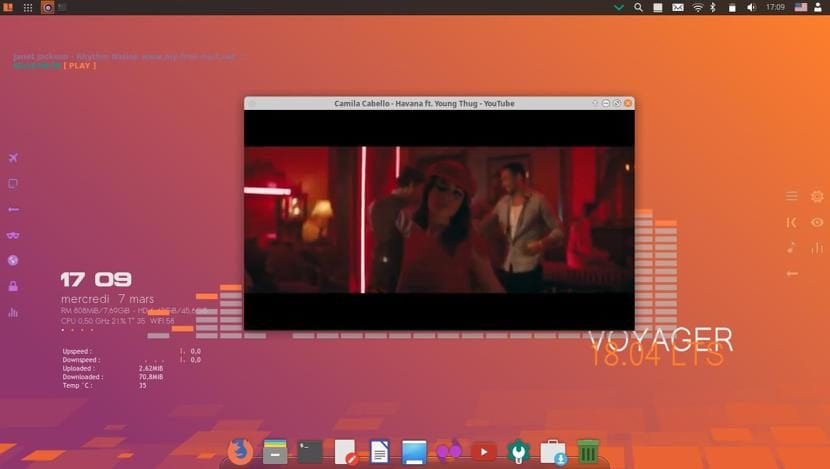
Mabuti tulad ng inihayag sa isang nakaraang post Voyager 18.04 LTS kakayahang magamit kasama ang lahat ng mga tampok nito, ngayon din Kinukuha ko ang pagkakataong ito upang ibahagi sa iyo ang gabay sa pag-install.
Mahalaga na banggitin mo kaysa sa Voyager Linux sa kabila ng pagkuha ng Xubuntu bilang isang batayan, nagpasya lamang ang developer nito na magpatuloy sa bersyon ng 64-bit kaya't ang 32-bit ay buong itinapon sa bagong paglabas na ito.
Nang walang karagdagang pag-ado maaari kaming magsimula sa gabay.
Mga kinakailangan upang mai-install ang Voyager Linux 18.04 LTS
Kinakailangan na malaman ang mga kinakailangang kinakailangan upang maipapatakbo ang system sa aming computer, sa kabila ng pagkakaroon ng Xubuntu bilang isang batayan, dahil sa layer ng pagpapasadya ang mga kinakailangan ay mas malaki:
- Dual Core processor na may 2 GHz pataas
- 2 GB memorya ng RAM
- 25 GB hard disk
- Isang USB port o mayroong isang CD / DVD reader drive (ito ay upang mai-install ito sa alinman sa mga pamamaraang ito)
I-download at ihanda ang media ng Pag-install
Ang unang bagay na dapat nating gawin ay i-download ang Voyager Linux ISO at ilipat ito sa isang CD / DVD o USB drive, ginagawa namin ang pag-download mula sa opisyal na pahina. ang link dito.
Kapag tapos na ito magpatuloy kami sa paglikha ng medium ng pag-install.
Media ng pag-install ng CD / DVD
- Windows: Maaari nating sunugin ang iso sa Imgburn, UltraISO, Nero o anumang iba pang programa kahit na wala sila sa Windows 7 at sa paglaon binibigyan tayo nito ng pagpipilian upang mag-right click sa ISO.
- Linux: Maaari nilang gamitin lalo na ang isa na may kasamang mga grapikong kapaligiran, kasama sa mga ito ay, Brasero, k3b, at Xfburn.
Daluyan ng pag-install ng USB
- Windows: Maaari mong gamitin ang Universal USB Installer o LinuxLive USB Creator, kapwa madaling gamitin.
- Linux: Ang inirekumendang pagpipilian ay ang paggamit ng dd command, kung saan tinukoy namin kung aling landas ang mayroon kaming imaheng Manjaro at kung saang mount point mayroon kaming aming usb:
dd bs=4M if=/ruta/a/Voyager-Linux.iso of=/dev/sdx && sync
Paano i-install ang Voyager Linux 18.04?
Mayroon na sa aming medium ng pag-install nagpapatuloy kami upang itapon ito at hintayin itong mai-load upang ma-access namin ang system at patakbuhin ang wizard sa pag-install.
Sa patakbuhin ang wizard, makakakita kami ng isang solong icon sa desktop, mag-double click kami at ilulunsad ito upang magsimula sa pag-install ng system.
Pagpili ng wika at mapa ng keyboard
Sa unang screen pipiliin namin ang wika ng pag-install sa aming kaso ito ay sa Espanya, susunod kaming mag-click.
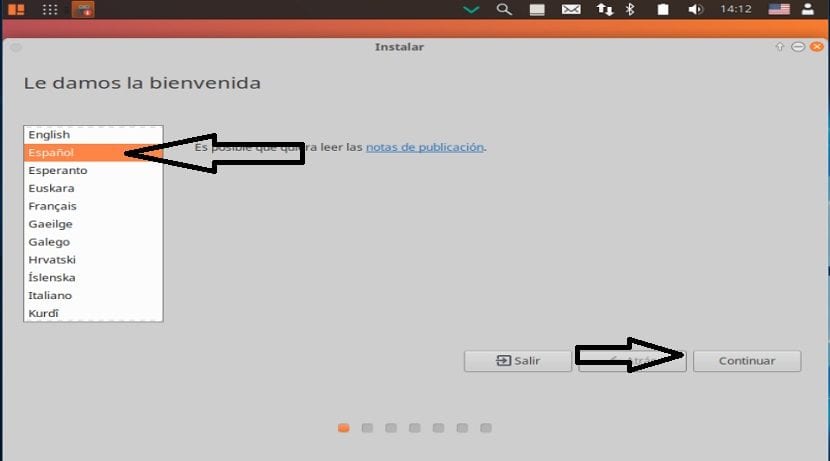
Sa susunod na screen Hihilingin sa amin na piliin ang aming layout ng keyboard at wika dito kailangan nating hanapin ito sa pamamagitan ng wika at sa wakas ay malalaman na ang keymap ay tumutugma sa aming pisikal na keyboard.
Maaari kang magsagawa ng isang pagsubok ng mga susi sa kahon na nasa ibaba ng listahan, dito hihilingin sa amin na pindutin ang isang serye ng mga key upang makita ang aming mapa ng keyboard.

Pag-install ng mga update at software ng third-party
Pagkatapos sa susunod na screen maaari nating piliin kung nais nating mai-install ang software ng third-party tulad ng flash, mp3, suporta sa graphics, wifi, atbp.
Maaari din kaming pumili kung nais naming mai-install ang mga update habang nag-install.

Piliin ang path ng pag-install.
Ngayon kaagad pagkatapos ay itatanong sa amin kung paano mai-install ang Voyager Linux sa aming computer, saDito pipiliin natin kung mai-install ang buong system sa disk o kung nais naming magsagawa ng isang advanced na pag-install, kung saan ipahiwatig namin kung aling pagkahati o disk ang dapat gawin.
- Burahin ang Buong Disk upang mai-install ang Voyager Linux
- Higit pang mga pagpipilian, papayagan kaming pamahalaan ang aming mga pagkahati, baguhin ang laki ng hard disk, tanggalin ang mga pagkahati, atbp. Ang inirekumendang pagpipilian kung hindi mo nais na mawala ang impormasyon.
Sa kaso ng pagpili ng isang pagkahati kailangan naming bigyan ito ng naaangkop na format pagiging ganyan.
Mag-type ng pagkahati na "ext4" at i-mount point bilang root "/" ..
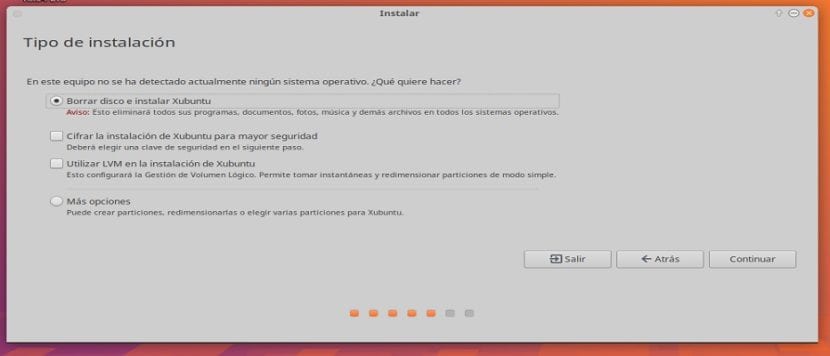
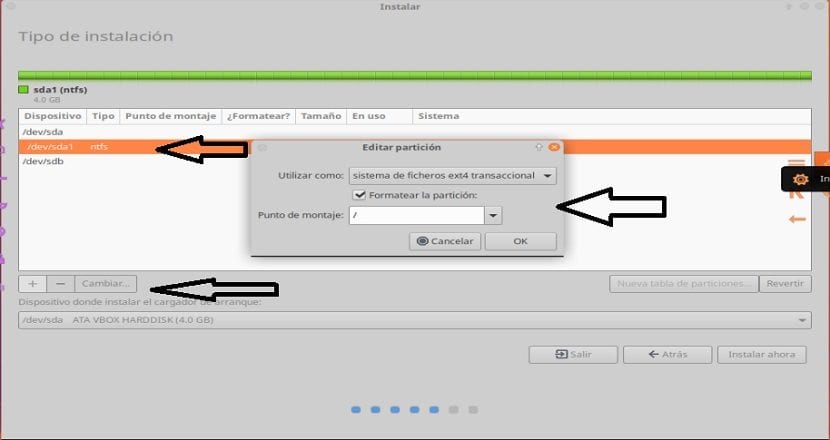
Sa susunod na seksyon kailangan nating ipahiwatig ang aming posisyon, ito upang mai-configure ang system sa aming time zone.
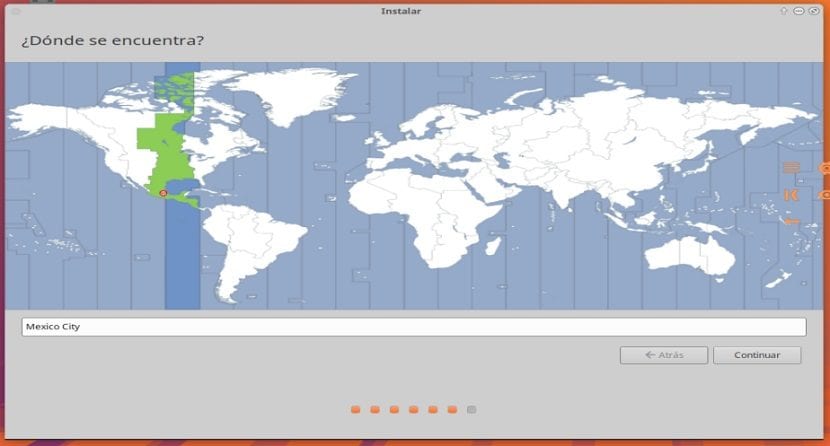
Ngayon mag-isa Hinihiling nito sa amin na ipahiwatig ang isang gumagamit pati na rin ang password upang ma-access ang Voyager Linux tuwing binubuksan namin ang computer pati na rin ang password na gagamitin para sa mga pribilehiyo ng superuser.
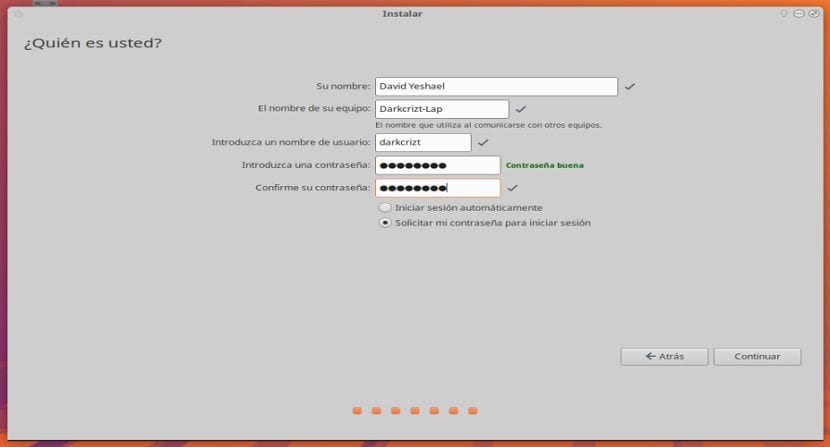
Mag-click sa magpatuloy at magsisimula ang proseso ng pag-install, maaaring magtagal ito kung pinili mo ang pagpipilian upang mai-install ang mga pag-update at ang oras ay nakasalalay nang higit sa iyong koneksyon sa network.
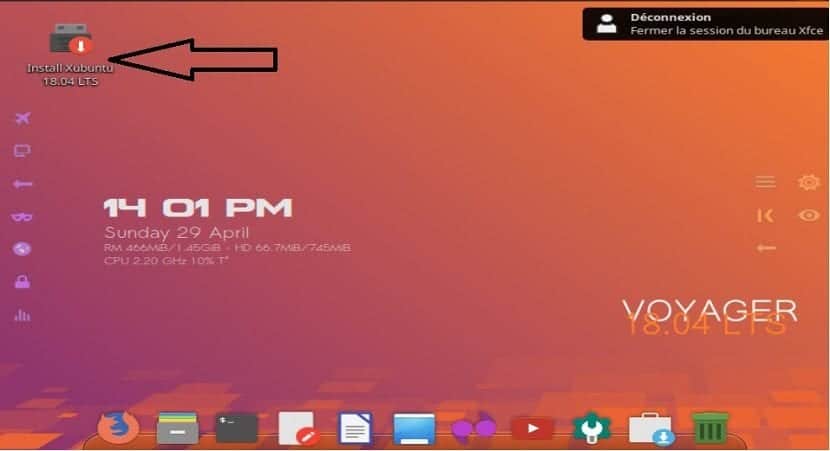
Kung nagmula ako sa Voyager 16:04 LTS, paano ako tatalon sa bagong bersyon, dahil ginamit ko ang utos: sudo apt dist-upgrade at hindi nito ina-update ang system.